【摘要】:平屋顶结构简单、施工方便、节约材料,屋面可供多种利用,如设露台屋顶花园、屋顶游泳池等。平屋顶也有排水坡度,其排水坡度小于5%,最常用的排水坡度为2%~3%。图2.2编辑屋顶参数在“楼层平面:标高2”上绘制平屋顶,选用“修改∣创建屋顶迹线”中“绘制:边界线”,选用矩形绘制长16 000 mm,宽7 000 mm的屋顶边界线,如图2.3所示。图2.3绘制屋顶边界线图2.4定义屋面坡度图2.5确定屋顶迹线图2.6平屋顶三维图
平屋顶结构简单、施工方便、节约材料,屋面可供多种利用,如设露台屋顶花园、屋顶游泳池等。平屋顶也有排水坡度,其排水坡度小于5%,最常用的排水坡度为2%~3%。在Revit软件中,平屋顶的三维建模可采用0%的坡度,出图时在平面图上将排水坡度标注即可,具体操作如下:
先在“立面”建立需要的楼层标高,双击对应标高的“楼层平面”。本例选用默认“建筑样板”的“楼层平面:标高2”。
单击“建筑”选项卡“构建”面板中的“屋顶”中的“屋顶:迹线屋顶”工具,在“属性”面板“编辑类型”中找到“基本屋顶:常规-400 mm”,复制成“常规-200 mm”,单击“确定”按钮,如图2.1所示。
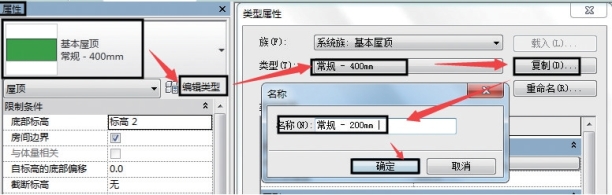
图2.1 屋顶类型属性
在类型属性中找到“结构:编辑”进入“编辑部件”命令,点击“材质”,选择复制生成“钢筋混凝土C30”,厚度改为“200”,如图2.2所示。
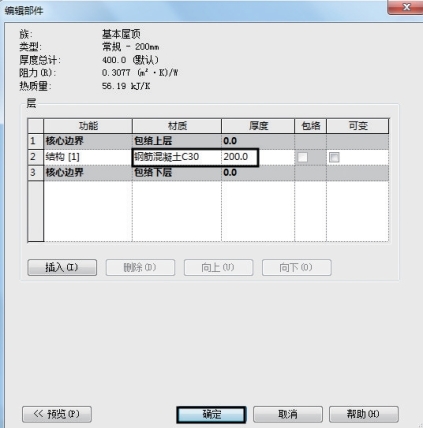
图2.2 编辑屋顶参数
在“楼层平面:标高2”上绘制平屋顶,选用“修改∣创建屋顶迹线”中“绘制:边界线”,选用矩形绘制长16 000 mm,宽7 000 mm的屋顶边界线,如图2.3所示。绘制完成后,单击矩形屋顶任意一边,将左侧“属性:定义屋顶坡度”的框中“√”去掉,顺序将4个边均如此操作,如图2.4所示。修改坡度定义后,单击菜单栏中“模式”的绿色“√”,如图2.5所示,确定屋顶迹线,即生成平屋顶,如图2.6所示。(https://www.daowen.com)
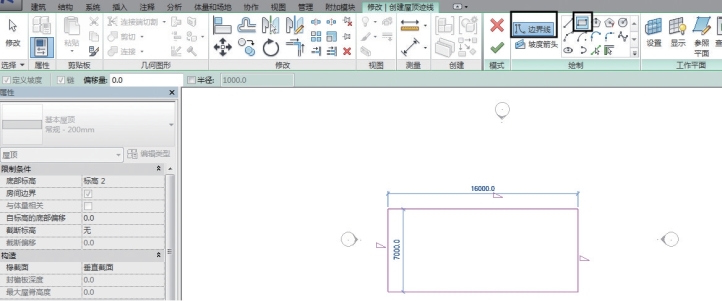
图2.3 绘制屋顶边界线
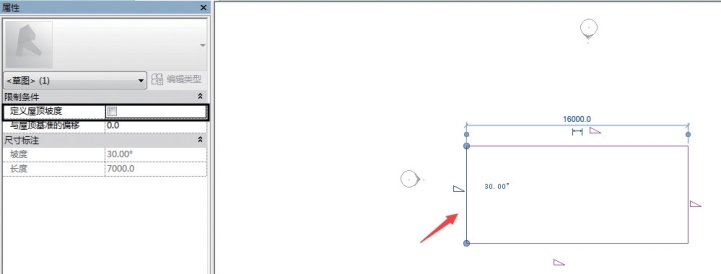
图2.4 定义屋面坡度
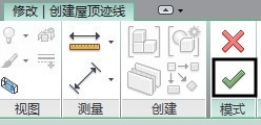
图2.5 确定屋顶迹线
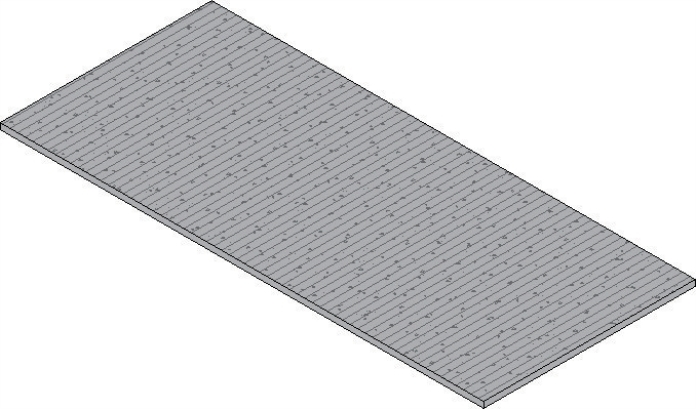
图2.6 平屋顶三维图
免责声明:以上内容源自网络,版权归原作者所有,如有侵犯您的原创版权请告知,我们将尽快删除相关内容。
相关文章







